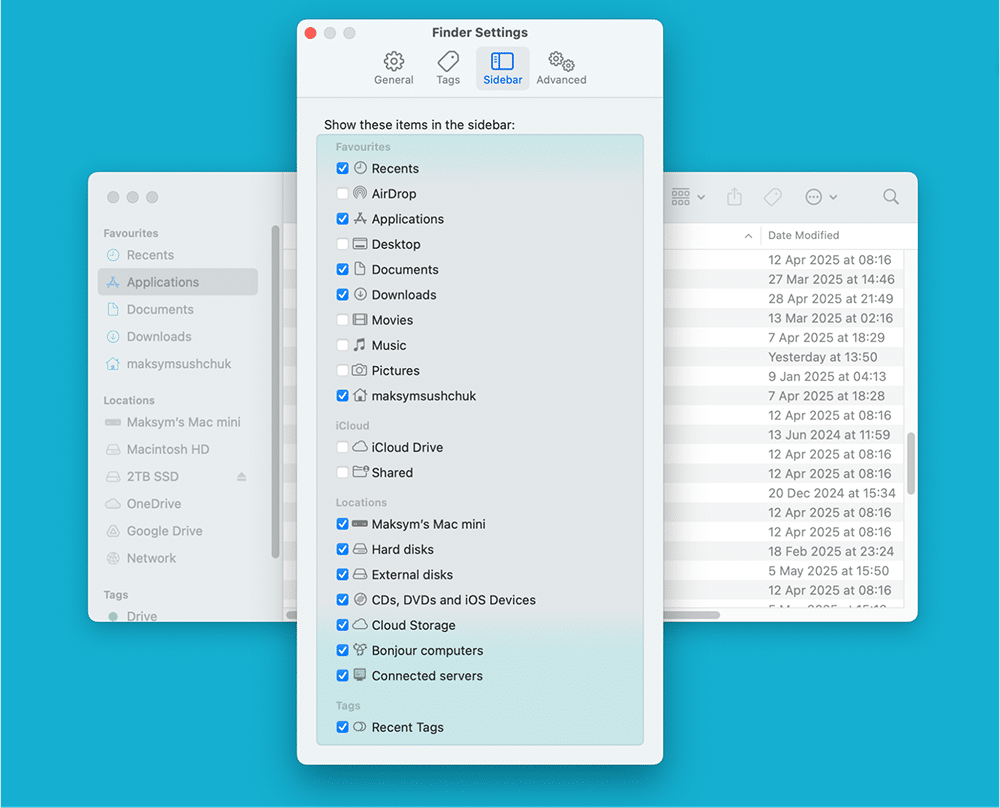Багато років я використовував Microsoft OneDrive як свій основний додаток для зберігання інформації в хмарі. Він бездоганно інтегрувався у Finder, і здавався частиною самого Mac. Але зрештою я піддався м’яким умовлянням близьких і перейшов до іншого провайдера з більш привабливим сімейним планом.
Тоді я й зрозумів: щоб повністю видалити OneDrive у macOS Sequoia 15.4, недостатньо просто перемістити його до Смітника (Trash).
Прочитайте цю покрокову інструкцію, щоб дізнатися два правильних способи видалення OneDrive з вашого Mac.
У цій статті
- Чому просто перемістити OneDrive у кошик недостатньо?
- Інструкція з видалення OneDrive у сім кроків
- Крок 1. Закрити OneDrive через рядок меню (menu bar)
- Крок 2. Перемістити OneDrive у кошик
- Крок 3. Видалити данні OneDrive з папки Containers
- Крок 4. Видалити файли з папки Application Scripts
- Крок 5. Знайти файли OneDrive у папці Application Support
- Крок 6. Видалити інсталяційні скрипти
- Крок 7. Видалити залишки тимчасових файлів
- Швидкий двокроковий спосіб
- Як видалити файли збережені в OneDrive
- Часті запитання
Перш ніж почати
Якщо вам потрібне швидке рішення для видалення OneDrive з вашого Mac, я рекомендую використовувати App Cleaner & Uninstaller від Nektony. Він дозволяє вам повністю та безпечно видалити будь-яку програму з вашого Mac лише за два кліки.
Відеоінструкція: швидкий спосіб видалити OneDrive
2:26

Чому не можна просто перетянути OneDrive в Смітник (Trash)?
Спочатку я зробив, як більшість людей. Перетягнув додаток OneDrive у Смітник (Trash). Але папка OneDrive все ще залишалась у боковій панелі Finder! Тоді я зрозумів, що треба діяти інакше.
Я також хотів переконатися, що не залишилося фонових процесів, які споживають оперативну пам’ять, або кешів, що займають дисковий простір (на моєму Mac зберігання завжди на межі). Тож я занурився глибше.
Виявилось, OneDrive залишає після себе кілька сотень додаткових файлів. Я знайшов їх, видалив, і після цього проблем не виникало.
Під час перегляду форумів я також помітив, що такий ретельний підхід до видалення допоміг іншим користувачам Мас вирішити проблеми зі збереженням файлів Office або синхронізацією цих файлів.
Смішно, але навіть після того, як я думав, що все видалив, папка OneDrive все ще залишалась у боковій панелі Finder! Вирішенням стало перезавантаження Mac. Класика від Microsoft: якщо щось не працює — вимкни і увімкни знову 😂.
Сім кроків для повного видалення OneDrive
Щоб повністю видалити OneDrive з вашого Mac, вам потрібно відвідати п’ять папок через Finder і видалити з них кілька файлів і папок.
Ці інструкції стосуються версії OneDrive 25 і вище!
Щоб перевірити номер версії вашого програми, натисніть на іконку OneDrive на панелі меню. Якщо ви давно не оновлювали застосунок — краще зробити це спершу, щоб інструкція відповідала вашому випадку.
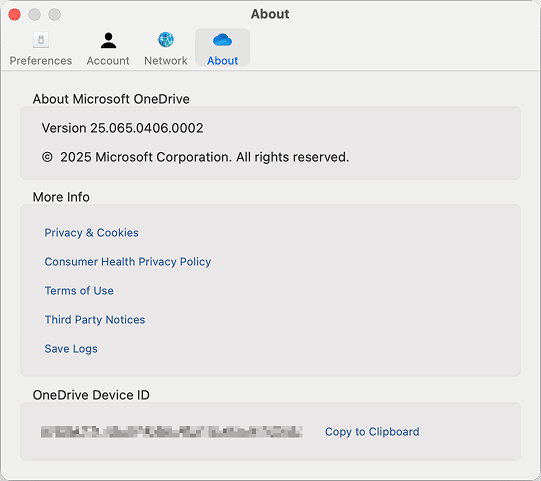
Ви не зможете видалити OneDrive поки програма запущена на вашому Мас.
Крок 1. Закрийте OneDrive з панелі меню
Натисніть на іконку OneDrive на панелі меню, відкрийте Налаштування (Preferences) і виберіть Вийти з OneDrive (Quit OneDrive).
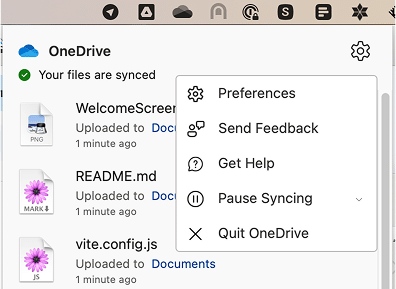
Ви не зможете видалити застосунок, доки він працює.
Крок 2. Перетягніть OneDrive у Смітник
Перейдіть до папки Програми (Applications) і перетягніть іконку OneDrive у Смітник (Trash). Оскільки він зазвичай встановлюється для всієї системи (тобто для всіх користувачів), macOS попросить у вас пароль.
Це нормально — просто введіть пароль, щоб продовжити.
Крок 3. Видаліть папки OneDrive з папки Containers
Тепер видалимо файли повʼязані з OneDrive в папці Containers.
~/Library/Containers/
Copy
Якщо ви не бачите цієї папки відразу, виконайте наступне:
- Відкрийте Finder, перейдіть у Налаштування (Settings), відкрийте вкладку Бічна панель (Sidebar) і переконайтесь, що у розділі “Улюблені” (Favorites) встановлено прапорець біля вашого імені користувача. Це надасть швидкий доступ до домашньої папки (~Library).
- Потім у Finder натисніть на розділ з вашим ім’ям у бічній панелі. Знайдіть папку Бібліотека (Library) в ній. Вона прихована за замовчуванням, тому якщо її не видно — натисніть Command + Shift + . (Крапка). Вона повинна з’явитись.
- З Бібліотека (Library) перейдіть у папку Containers.
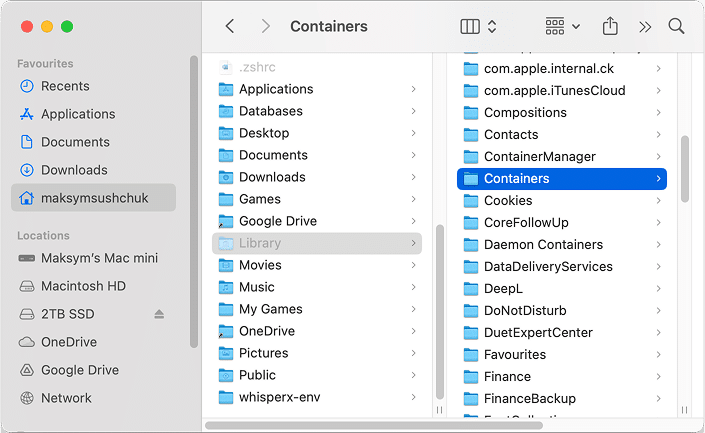
В папці Containers видаліть такі три папки:
- OneDrive – містить журнали, конфігураційні файли та інші дані, специфічні для застосунку.
- OneDrive File Provider – містить файли, необхідні для керування синхронізацією.
- OneDrive Finder Integration – відповідає за маленькі значки статусу синхронізації у Finder.
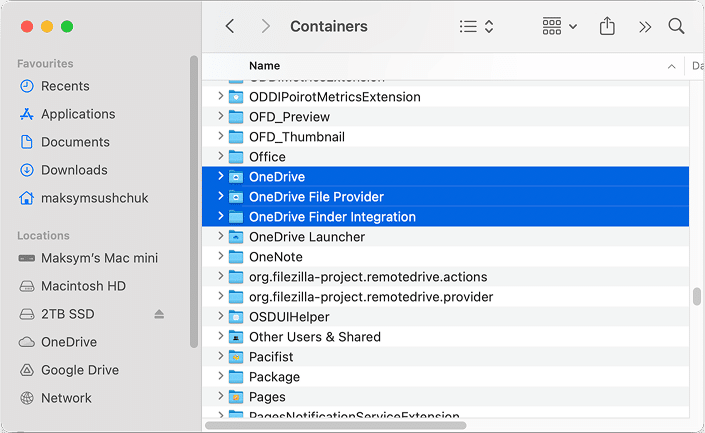
Крок 4. Очистіть скрипти в папці Application Scripts
~/Library/Application Scripts/
Copy
Ця папка містить допоміжні скрипти для роботи застосунків. Видаліть такі папки:
- com.microsoft.OneDrive-mac
- com.microsoft.OneDrive-mac.FileProvider
- com.microsoft.OneDrive-mac.FinderSync
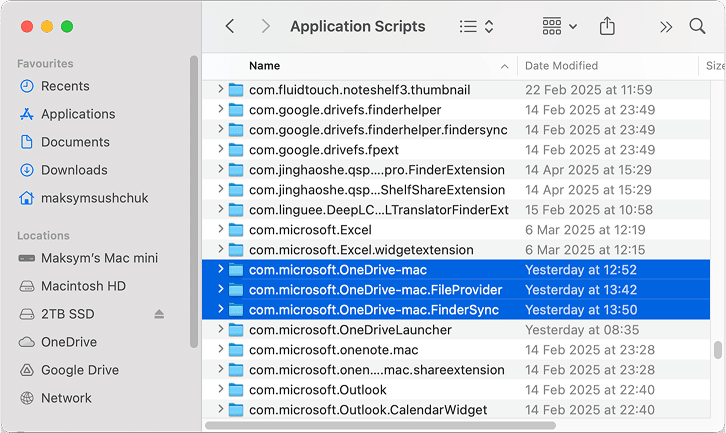
Крок 5. Пошук файлів OneDrive у папці Application Support
Половина роботи зроблена!
~/Library/Application Support/FileProvider
Copy
Тут видаліть папку: com.microsoft.OneDrive-mac.FileProvider
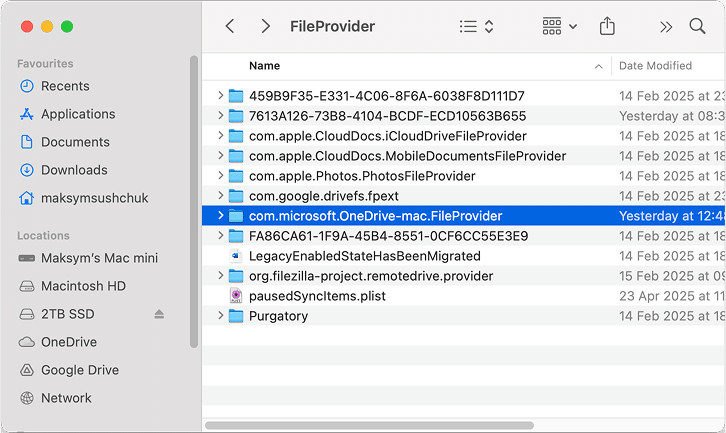
Ця папка зазвичай містить постійні дані, які необхідні для роботи додатку з файлами.
Крок 6. Видаліть інсталяційні скрипти
/private/var/db/receipts/
Copy
Як туди потрапити:
- У Finder натисніть на ваш внутрішній диск (зазвичай називається Macintosh HD) у бічній панелі.
Нотатка:
Якщо ви не бачите Macintosh HD у бічній панелі, перейдіть у Параметри Finder (Finder Settings) → вкладка Бічна панель (Sidebar) → і встановіть прапорець біля Hard disks в розділі Locations.
- Далі перейдіть у: private → var → db → receipts
Видаліть такі два файли:
- com.microsoft.OneDrive-mac.bom – фіксує, які файли було додано інсталятором OneDrive.
- com.microsoft.OneDrive-mac.plist – підтверджує, що OneDrive був встановлений.
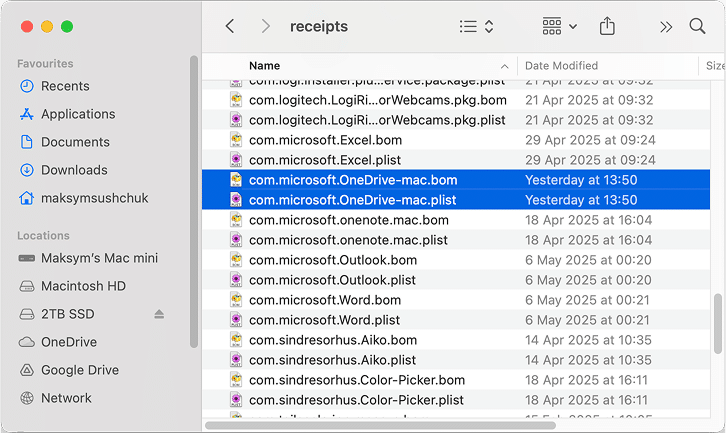
Крок 7. Очистіть залишкові тимчасових файлів
/private/var/folders
Copy
Це директорія, де macOS зберігає тимчасові файли, часто в папках з незрозумілими назвами. Найпростіше знайти залишки OneDrive — скористатися панеллю пошуку Finder і ввести OneDrive.
Знайдіть такі дві папки:
- com.microsoft.OneDrive-mac.FileProvider
-
com.microsoft.OneDrive-mac
(Якщо бачите дві версії — це нормально, одна може бути вкладена в іншу.)
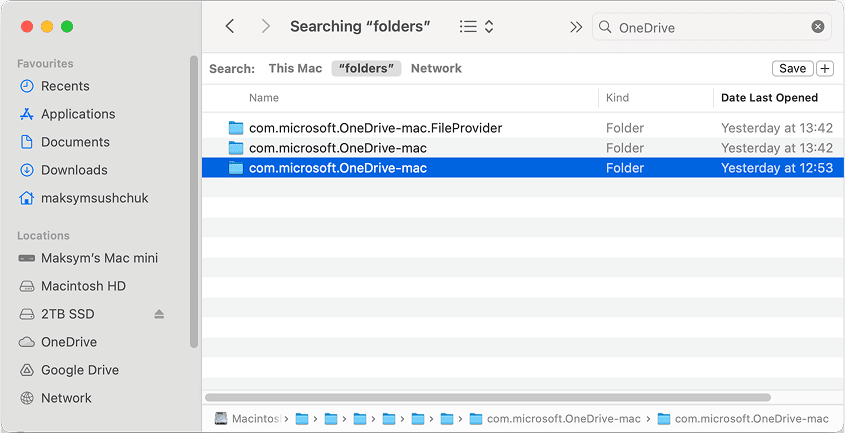
Видаліть обидві.
Готово!
На цьому етапі Microsoft OneDrive повністю видалено з вашого Mac.
Однак, наостанок варто:
- натиснути Command + Shift + . у Finder ще раз, щоб приховати приховані файли
- очистити бокову панель Finder, якщо ви тимчасово вмикали ярлики дисків або папок, якими не користуєтесь (наприклад, Hard drives або Домашня папка (Home folder))
Швидкий двокроковий спосіб
Будьмо чесними — ручне видалення OneDrive вимагає знання багатьох хитрощів.
Якщо хочете простіший варіант, існує застосунок App Cleaner & Uninstaller.
Щоб видалити OneDrive за допомогою цього застосунка:
- Запустіть застосунок.
- Знайдіть OneDrive у списку програм вкладці Програми.
- Натисніть Видалити (Uninstall)
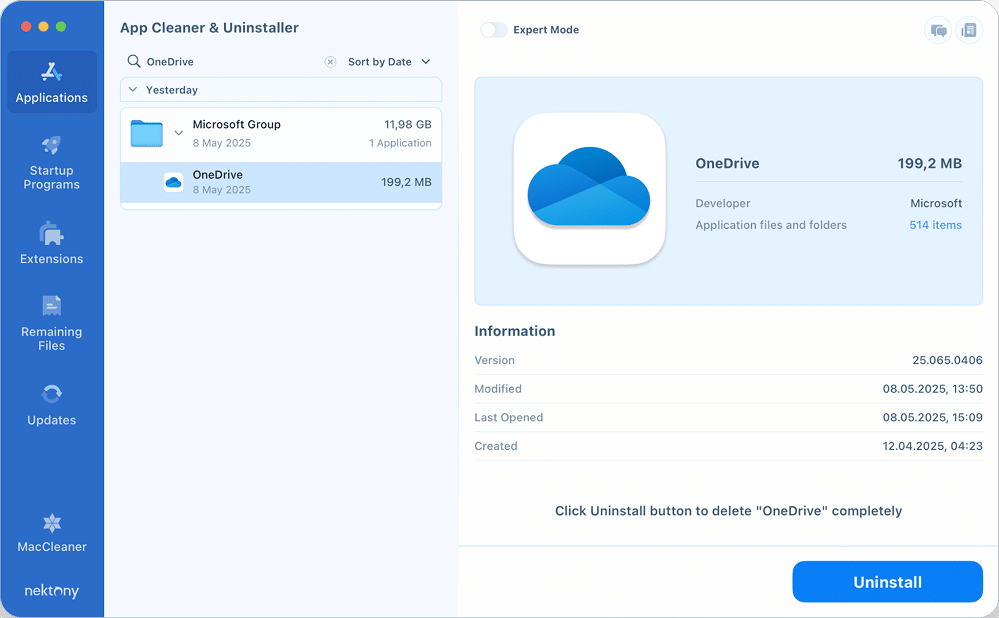
Підтвердьте свій намір — і готово!
Особисто я використав App Cleaner & Uninstaller, щоб перевірити, чи я все видалив вручну, коли я вперше перетягнув OneDrive у Смітник і помітив, що його файли все ще залишилися на диску. Я відкрив додаток, перейшов у вкладку Залишкові файли (Remaining Files) — і от вони всі були там відображені.

Як видалити ваші файли OneDrive
Отже, ви видалили OneDrive. Вітаю!
Але якщо ваша мета — позбутись і застосунка, і всіх синхронізованих файлів, залишився ще один крок.
~/Library/CloudStorage/OneDrive-Personal
Copy
Оскільки OneDrive більше не встановлено і синхронізацію вимкнено, цю папку можно безпечно видалити, якщо ви більше не потребуєте цих файлів.
Важливо:
Видалення цієї папки не впливає на ваші файли в хмарі. Ваш обліковий запис OneDrive і файли в хмарі залишаються незмінними.
Підсумок
Якщо ви просто перетягнете іконку OneDrive у Смітник, на вашому Mac залишиться понад 500 пов’язаних з OneDrive файлів.
Так, іноді вони займають лише кілька мегабайтів, але можуть спричинити всілякі дивні проблеми з іншими застосунками Microsoft. Вони також засмічують результати пошуку Spotlight і можуть уповільнити індексацію з часом, особливо якщо ваша система вже обробляє багато файлів.
Тож навіщо залишати їх?
Не важливо, оберете ви ручний чи автоматичний спосіб — правильне прощання з OneDrive допоможе зберегти ваш Mac у чистоті, а вас — вдячним у майбутньому.